7.4. Masque
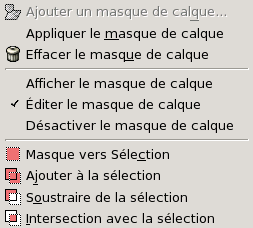
Le sous-menu Masque du menu Calques
Le sous-menu Masque du menu Calques contient des commandes concernant les masques de calque : Ajouter, Appliquer, Effacer ou Convertir en sélection un masque de calque. Voir Layer Masks pour plus d'information sur les masques de calques et la façon de les utiliser.
Ajouter un masque de calque

Le dialogue Ajouter un masque de calque
On accède à cette commande à partir de la barre de menus de l'image par Calques->Masque->Ajouter un masque de calque ou par le menu local obtenu par un clic droit sur le calque actif dans la boîte de dialogue Calque.
La commande «Ajouter un masque de calque» fait apparaître une boîte de dialogue où vous pouvez fixer les propriétés initiales du masque. Si le calque possède déjà un masque de calque, ou ne peut pas en avoir parce qu'il manque d'un canal Alpha, l'entrée du menu est a-réactive. Voyez Masque de calque pour plus d'informations.
Le menu déroulant vous offre six choix pour régler le contenu initial du calque de masque :
Quand vous cliquez sur «Valider», le symbole du masque de calque apparaît à droite de la vignette du calque dans le dialogue Calques.
Si vous cliquez sur «Inverser le Masque» en bas du dialogue, le masque sera inversé, c-à-d que les zones transparentes deviendront opaques et inversement.
Appliquer le masque de calque
On accède à cette commande à partir de la barre de menus de l'image par Calques->Masque->Appliquer le masque de calque ou par le menu local obtenu par un clic droit sur le calque actif dans la boîte de dialogue Calque.
Appliquer le masque de calque : permet de fusionner le masque avec son calque. La transparence définie par le masque est définitivement appliquée au canal Alpha du calque. Le masque disparait.
Effacer le masque de calque
On accède à cette commande à partir de la barre de menus de l'image par Calques->Masque->Effacer le masque de calque ou par le menu local obtenu par un clic droit sur le calque actif dans la boîte de dialogue Calque.
Effacer le masque de calque : permet d'effacer le masque sans modifier le calque auquel il est associé.
Masque vers sélection
On accède à cette commande à partir de la barre de menus de l'image par Calques->Masque->Masque vers sélection ou par le menu local obtenu par un clic droit sur le calque actif dans la boîte de dialogue Calque.
Masque vers sélection : permet de transformer un masque de calque en sélection. Les zones blanches sont sélectionnées alors que les zones noires ne le sont pas. Les zones en tons de gris constituent l'équivalent d'un adoucissement de la sélection. Les autres options du groupe permettent de régler la façon dont le masque sera fusionné avec la sélection existante. Le masque n'est pas supprimé.